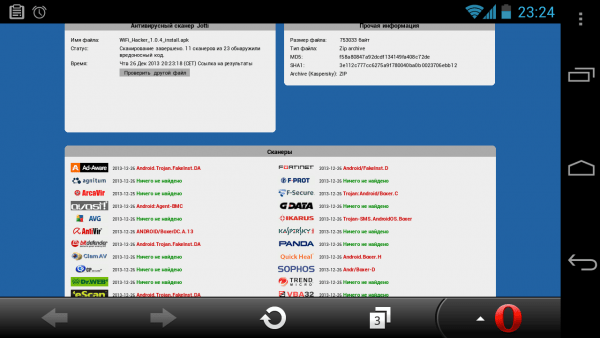Выключился планшет и не включается что делать
Выключился планшет и не включается что делать
Чёрный экран планшета, не реагирующий на кнопку включения и зарядное устройство, может погрузить в отчаяние. Современные аппараты очень чувствительны к различным воздействиям. Сегодня наш сайт поможет в решение этой проблемы.
Пошаговая починка
Причин неисправности может быть очень много. Выявить нужную можно с помощью пошагового обследования. Возможно, один из пунктов вам поможет, иначе — придётся обратиться в сервисный центр. Но об этом ниже.
Шаг 1: Повреждение зарядного устройства
Первым делом, нужно внимательно изучить зарядное устройство на предмет повреждений. Многие планшеты очень капризны в его отношении. Повлиять на технику может не только поломка и неправильный подбор. Особенно внимательным нужно быть при покупке его от сторонних производителей.
Вспомните, не меняли ли вы зарядное устройство в ближайшее время. Возможно роняли его или намочили. Осмотрите шнур и вилку на предмет внешних повреждений. Проверьте контакт между блоком питания и розеткой. Попытайтесь взять чужую зарядку, в идеале — одного с вашим планшетом производителя. Или подключите свой к другому телефону.
Шаг 2: Достаточно долгая зарядка
Бывает и такое, что достаточно просто подольше подержать планшет, подключенным к сети. Процесс займёт от двух часов. В крайнем случае, оставьте на всю ночь. Необходимость в этом возникает, если долго не пользоваться устройством.
После этого попытайтесь снова запустить планшет. Если это не поможет, по возможности, выньте батарею и позже вставьте обратно, попытавшись включить. Если и это не поможет, попробуйте включить его принудительно.
Шаг 3: Альтернативный способ
Если происходит полная разрядка, контроллер мешает устройствам планшета в дальнейшем потребление тока, чтобы не вывести батарею из строя. Но при этом она не только не теряет энергию, но и не может её пополнять.
Обычно, планшет при уровне заряда ниже 10-15% выключается, но если помешать или снизить порог наступает полная разрядка и гаджет больше не реагирует на зарядное устройство.
При этом, есть альтернативный способ. Нажмите на 20 секунд кнопку запуска. Если это не поможет, зажмите одновременно её и увеличение громкости. Держать возможно придётся до минуты. Не сработало — кнопка включения и уменьшения громкости.
Шаг 4: Кнопка reset
На новых моделях она есть не всегда. Тогда её функцию выполняет предыдущий способ. Многие пользователи даже не подозревают о её существовании. Причина в том, что её специально располагают в труднодоступных местах, чтобы случайно не задеть.
Найти её можно практически в любом месте планшета — сбоку или сзади. Обычно рядом с разъемом микрофона или с кнопкой включения. Главной особенностью являются скромные размеры. Нажать можно только с помощью иглы или наконечника карандаша.
Отвечает Reset за мгновенную принудительную перезагрузка аппарата. Она может стать настоящим спасением, если система неожиданно зависла. С опцией Hard reset — возврат к заводским настройкам (удаление всех данных пользователя), она никак не связана. Злоупотреблять этой функцией, разумеется, не нужно.
Шаг 5: Отдельная зарядка аккумулятора
Если ваш планшет сутки пролежал у розетки, но это не помогло, существует более капитальный способ. Использовать его можно только если вы уверены в своих силах. Вам понадобится блок питания, способный поддерживать постоянное напряжение до 12 вольт. Лучше всего настроить на пять вольт. Нужен также резистор — аппарат, контролирующий напряжение, мощностью 0.5 ватт. Наличие вольтметра не обязательно, но очень желательно.
Есть и другой, гораздо более простой способ, но работает он не на всех устройствах. Нужно достать батарею из планшета и подключить устройство к розетке. Не отключая, вставьте батарею обратно. Снова оставьте на сутки или хотя бы наполовину. Такой резкий приток энергии и даст нужный «толчок» батарее.
Шаг 6: Специализированный сервис
Если все вышеприведённые способы не возымели эффекта, единственным выходом будет отдать устройство в ремонт. Цена может быть совершенно разной и варьироваться исходя из характера повреждений. Самыми лёгкими в починке являются загрязнённые контакты. Для того, чтобы проверить это, нужно воткнуть штекер и пошевелить им. Возможно, пойдёт процесс зарядки.
Если вы недавно самостоятельно перепрошили телефон, это также может стать причиной поломки. Прошивка устройства — очень тонкая штука и менять её лучше с помощью профессионалов. Если причина в ней, помочь может перепрошивка планшета.
Серьёзной проблемой становятся вирусы. Они могут управлять приложениями без вашего ведома — включать Wi-Fi, микрофон или камеру. Может происходить неверное отслеживание заряда или невозможность к полному наполнению энергией. Тут уж вас спасет только профессионал.
Сегодня мы привели множество способов починки вашего планшета, и все же самый надежный — это обращение в сервисный центр. При этом вы можете быть уверены, что не усугубите положение и все пройдет безопасно для вас. А на сегодня все.
Что делать, если планшет не включается и не заряжается
Планшет — непременный аксессуар современного молодого человека. Не очень большой по размеру, он удобен для чтения электронных книг или для простеньких игр, с его помощью вы всегда на связи в любом удобном для вас месте. Однако проходит небольшое время после покупки, и мини-компьютер начинает барахлить — зависает, не заряжается и не включается. С чем это связано?
Симптомы проблемы
Ситуация отличается от невключения тем, что его невозможно выключить. Вывести планшет из такого состояния можно несколькими способами — выключить и снова включить. Не получается? Тогда удержите кнопку включения на несколько секунд. Снова не выходит? Одновременно нажмите и держите кнопку «включить/выключить» и «громкость». Как правило, это выводит планшет из зависания. В крайнем случае, можно применить «жёсткую» перезагрузку. Конечно, при этом все установленные программы и личные файлы «слетят». Нужно включить планшет, затем удержать две кнопки — «громкости» и «включения». С помощью управления громкостью перейти в reset. Выбираем его кнопкой включения/выключения. Устройство перезагрузится и восстановится чистая операционка.
Планшетник не заряжается и, соответственно, не включается
Причин этому несколько.
И ещё один немаловажный момент — низкое напряжение в вашей сети. Дорогие современные планшеты имеют спецзащиту, которая не допускает устройство к зарядке, если по техническим характеристикам сеть ему не подходит. Другими словами, планшетник в розетку включили, а он не заряжается. Самый простой выход из положения — стабилизатор напряжения.
Пользуясь планшетом, не забудьте изучить инструкцию, тогда не придётся обращаться в сервисную мастерскую.
Что делать, если планшет не включается?
Вступление
Сколько бы не стоил ваш планшет, на какой операционной системе он бы не работал, как бы бережно вы к нему не относились, время от времени могут случаться различные поломки. Одно дело, если он поломался после падения или других неосторожных действий, но куда обиднее, когда какой-то компонент выходит из строя без каких-либо заметных причин. Одной из самых неприятных поломок является нерабочая кнопка питания. Одно дело, когда планшет не выключился, тогда можно обойтись стандартными средствами и на какое-то время обойтись без механической кнопки. Как быть, если гаджет выключен? Ведь работать с ним становится практически невозможно. Попробуем разобраться, как включить планшет без задействования кнопки включения, а также обсудим, какие факторы могут привести к этой поломке.

Причины, по которым не включается планшет
Причин, по которым планшет может не включаться, предостаточно. И все они могут быть условно поделены на две группы: механическое повреждение или программный сбой.
Механическое повреждение
Чаще всего планшет перестаёт включаться из-за того, что вы, например, могли его уронить. Компоненты подобной техники бывают довольно хрупкими, поэтому даже не нужно прикладывать особых усилий, чтобы их повредить. Бывают редкие случаи, когда планшет падает именно на кнопку включения, тогда она быстро повреждается и ваше устройство становится практически бесполезным. Кроме этого, от сильного удара может отойти или треснуть какая-то микросхема, плата или отслоиться какое-то соединение. В таком случае, скорее всего, вам придётся обратиться в сервисный центр для ремонта.
Программный сбой
Не менее частая причина неисправности, которая обычно происходит после установки приложения из непроверенных источников или некорректного обновления операционной системы. Не забывайте, что планшет — это тот же компьютер, только более компактный и работающий на своей ОС. Как и любое программное обеспечение, мобильная платформа может подхватить вирус или просто начать работать некорректно. При этом в большинстве случаев можно обойтись малой кровью, без похода в сервисный центр, и устранить неполадку своими руками.
Как включить планшет…
…если он не реагирует на нажатие кнопки питания или она поломана
В идеале клавиша не должна наклоняться под углом, её нажатие должно сопровождаться характерным лёгким щелчком. То, что кнопка поломана, вы сможете определить даже по внешнему виду. Она может криво сидеть в корпусе, западать или вовсе не нажиматься. В ином случае кнопка свободно нажимается, правильно установлена в корпусе, не проваливается, — то есть признаков физической поломки нет. Планшет же остаётся выключенным и при попытках включить его ничего не получается. Причиной, скорее всего, является сбой программного обеспечения.
Очень неприятная ситуация и для её решения понадобится немного усилий. Вам не удастся не только включить устройство, но даже войти в режим Recovery. Проблема в том, что эта операция требует физической исправности клавиши. Что же делать в этом случае? Скорее всего, вам практически гарантирован поход в сервисный центр. Но в некоторых случаях, если повезёт, могут помочь следующие действия:
Как видите, процент успеха при физической неполадке кнопки включения очень невысок, поэтому рекомендуем особо не ломать голову и обратиться в нормальную мастерскую. Кроме того, большинство магазинов предлагают услугу расширенного сервиса, так что такой ремонт, скорее всего, вам не будет стоить ни копейки.
…если он работает, но не выходит из спящего режима
В этой ситуации разобраться гораздо проще. Некоторые производители оснащают свои прошивки функцией разблокировки экрана с помощью нескольких тапов. Можете попробовать несколько раз быстро постучать пальцем по экрану, возможно, ваше устройство и разблокируется. Если ничего не получается, придерживайтесь следующих рекомендаций.
Перечисленные рекомендации подходят для планшетов на Android и Windows. iPad имеет несколько иную конструкцию, но принцип действия похож. Разница в том, что параллельно с кнопкой включения нужно зажимать не верхнюю кнопку громкости, а кнопку «Домой».
Заключение
В том, что планшет не реагирует на кнопку включения и не хочет включаться, нет ничего ужасного. Если вы внимательно изучите наши рекомендации, проблем с восстановлением работоспособности техники у вас не возникнет. По возможности будьте максимально осторожными при пользовании электронными гаджетами и старайтесь не ронять их. Кроме того, постарайтесь воздержаться от вмешательства в системный раздел файловой системы без особой надобности.
Удалось ли вам включить планшет без кнопки включения? Приглашаем вас поделиться своим опытом в комментариях.
Почему планшет выключился и не включается
Для большинства людей планшет стал не просто роскошью, но необходимостью. На устройстве хранятся контакты, важные файлы, подключены аккаунты соцсетей. И когда в один миг девайс выключается — на долю секунды наступает паника. Ведь нужно быстро разобраться, в чем заключается проблема.
Основные причины
Вне зависимости от бренда и стоимости девайса его могут настигнуть три беды:
Поломка кнопки включения
Кнопка ВКЛ ломается после падения (достаточно высоты 1 м). О нарушениях в работе сообщает неправильное положение кнопки, ее шатание. Чтобы устранить поломку, нужно разобрать корпус и проверить состояние внутренних механизмов.
Важно! Кнопку легко заменить самостоятельно, а с мембраной придется либо поработать плотнее, либо отдать ее в ремонт.
Самостоятельный разбор и проверка кнопки включения
Неполадки с разъемом питания
Возникают при неаккуратном обращении с деталью: слишком резкого отключения от планшета, попадания влаги. Повреждается пин-коннектор. Отремонтировать его можно, только разобрав устройство на части и полностью заменив гнездо заряда.
Неполадки с экраном
Если планшет при включении мигает, но все равно не запускается полностью, то, возможно, проблема заключается в экране. После падения на мониторе может не быть царапин, тем не менее деталь будет повреждена. Чтобы проверить, действительно ли все дело в мониторе, рекомендуется подключить гаджет к электросети. Когда аккумулятор зарядится достаточно, можно попробовать нажать кнопку включения Power и выждать 15 минут. За это время исправный экран должен нагреться в правой части аппарата. Если изображения на мониторе по-прежнему нет, самостоятельно можно снять крышку и проверить контакты.
Зарядное устройство сгорело
Эта проблема возникает, если ЗУ подключать без стабилизатора сети или часто проливать на него воду. В любом случае придется покупать замену. Сложности появляются у владельцев китайских гаджетов: не всегда они имеют какое-то оригинальное устройство. Чтобы найти адекватную замену, придется ориентироваться на технические характеристики вышедшего из строя ЗУ: вольтаж и количество ампер.
Если вроде бы все в порядке, но экран все равно не загорается, то возможно батарея просто вышла из строя. Большинство встроенных аккумуляторов рассчитаны на ограниченное количество циклов зарядок. Чтобы проверить, действительно ли ЗУ отработало свое, можно проверить напряжение. Полученное значение должно совпасть с таблицей. Если не совпадает — становится ясно, почему не включается исправный планшет. Теперь можно покупать замену аккумулятору.
Вольтаж аккумулятора — 3,7 V
Вольтаж зарядного устройства — 5V
Вольтаж аккумулятора — 7,4 V
Вольтаж зарядного устройства — 9 V
Вольтаж аккумулятора — 7,4 V
Вольтаж зарядного устройства — 12 V
Попадание воды внутрь корпуса
Любая попавшая внутрь жидкость может стать убийцей гаджета. Многие по неопытности и незнанию начинают сушить мокрый аппарат феном или просто повторно включают его. Делать это не стоит, иначе велик риск вообще не отремонтировать планшет. Поэтому сразу после неприятности необходимо выключить планшет и сразу вынуть батарею из корпуса. А затем придется отнести обе детали в сервисный центр.
Вынуть батарею из мокрого планшета
Неполадка с ПО
Если планшет включается, но практически сразу выключается, и при этом ни падений, ни пролитых жидкостей не было, то это может сигнализировать о проблеме с программным обеспечением. Догадку нужно проверить:
Если планшет так и не включается, необходимо сделать принудительную перезагрузку. В корпусе каждого планшета на Android есть отверстие, которое нельзя перепутать ни с динамиком, ни с микрофоном. Там, достаточно глубоко, чтобы случайно не нажать и не запустить процесс, спрятана кнопка для перезагрузки всей системы. Нажать ее можно с помощью скрепки или ключа, который идет в комплекте с девайсом.
Важно! В случае, если перезапуск не помогает, можно решиться на крайние меры — полный сброс данных: удалится все, кроме тех файлов, которые были сохранены на любое облачное хранилище.
Чтобы совершить Hard Reset, необходимо:
Зажать кнопки, чтобы выйти в режим Recovery
Для владельцев iPad инструкция несколько иная. Чтобы проверить работоспособность гаджета, владельцам Apple необходимо через фирменный кабель подключить устройство к компьютеру. На компьютере потребуется запустить программу iTunes. Затем на планшете одновременно зажать кнопки Домой и Включение. В исправном девайсе появится фирменный логотип и меню. В нем нужно выбрать пункт «Обновить систему».
В том случае, если даже такой перезапуск не помог, останется только перепрошить систему и сбросить все настройки. Делать это самостоятельно не рекомендуется. Во-первых, после такого эксперимента гарантия будет недействительна. Во-вторых, велик риск сделать что-то неправильно и превратить планшет в груду бесполезных микросхем.
Вирус или недостаток памяти
В обоих случаях аппарат не включается даже до заставки. Придется подсоединить планшет к работающему ноутбуку через кабель USB. В случае с вирусами необходима хорошая очистка системы с помощью антивируса. Если на устройстве просто не хватает памяти, придется вручную удалить все ненужные приложения. И в той, и в другой ситуации главное — не удалить случайно нужный софт.
Необходимо использовать антивирус, чтобы проверить все файлы
Планшет не включается, что делать в таком случае?
С каждым может случиться неприятная ситуация, когда дорогой сердцу планшет выключился и не включается. Когда такое случилось с моим стареньким китайцем, который всегда хромал на обе ноги, я особо не удивился, но если это крутой брендовый asus nexus 7, sony xperia, fly, alcatel, irbis, dexp, 3q, хотя бы престижио или дигма – подобная ситуация не может не напрягать.
Но всегда важно ни расстраиваться, ни терять самообладание и предпринять необходимые меры для того, чтобы диагностировать неполадки и, в меру своих возможностей, исправить их. Так что в этой статье мы разберем вопрос что делать в случае когда планшет не включается.
Первым делом постараемся определить, какими были первые симптомы и что предшествовало возникновению проблемы.
Какие программы вы устанавливали перед тем, как случилась поломка? Возможно, планшет перестал включаться сразу после установки какого-то конкретного приложения? Или же с ним часто бывало, что он долго загружается после обновления операционной системы? Если андроид не обновлялся уже длительное время, с этим тоже могут возникнуть нюансы. Случалось ли раньше такое, что планшет не загружается дальше логотипа?
В общем, постарайтесь вспомнить все, что произошло накануне инцидента. Это значительно поможет диагностике.
Самые распространенные причины
Причины возникновения этой конкретной проблемы могут быть самые разнообразные. Я постараюсь описать самые распространенные, после чего разберем варианты решения проблемы. В первую очередь нужно структурировать причины, разделив их на две больших группы:
Самая “лучшая” причина
Возможна такая ситуация, что вы просто не зарядили таблетку и после полной разрядки он не работает. Ниже будут описаны более тяжелые причины – программный конфликт и физические повреждения – так что вам очень нужно хотеть, чтобы это была простая разрядка. Возможно, вы пользовались чужим зарядным, которое не стыкуется с вашей моделью, таблет разрядился, не может получить дополнительную подпитку и потому не запускается.
Если в таком случае вы задаетесь вопросом как включить планшет, банально подключите его к сети или компьютеру, сменив USB на родное зарядное, подождите 20-30 минут и потом нажимайте на кнопку Power. Не реагирует? Идем дальше.
Аппаратные поломки
Под этим понятием подразумеваются механические травмы и повреждения внутри корпуса. Диагностировать первое намного проще: если планшет упал и не включается, – у вас механическая поломка. Осмотрите его на наличие:
Если момент нанесения травмы устройства вы вспомнить не можете и на корпусе ничего найти не удается, проблема также может состоять в перегреве составных частей. Снаружи это проверить не получиться, и за помощью придется обратиться в сервисный центр(либо к местному технарю, если закончился срок службы). Перед тем, как это сделать, постарайтесь отсеять все остальные возможные источники проблемы с таблетом, если он мигает и не включается.
Программные конфликты
Вторая группа поводов для беспокойства – сторонние приложения. Это не так страшно, как горелое железо внутри, но также может принести много неприятностей. Разные плохие вещи могут происходить по причине конфликта между разным ПО, если вы устанавливаете много программ на свое устройство.
Кроме того, андроид – тоже не идеальная система и неполадки могут возникать на основе его обновлений, не адаптированных под ваше конкретно устройство. Это, конечно, не значит что нужно перестать обновлять ОС, наоборот, такие действия даже скорее приведут вас к проблемам с таблеткой.
Но если планшет перестал включаться сразу после обновления системы, то тут все понятно. Заходите на официальный сайт производителя и ищете стабильную версию прошивки для своего устройства. Если это выше ваших сил, обратитесь к любому технику.
Диагностировать программный конфликт проще, если он произошел сразу после установки/обновления конкретного софта. Иначе мы можем разве что попытаться отсеять эту возможность, произведя действия, описанные ниже.
Что в наших силах
Понятное дело, что починить горелую видеокарту не получится. Но есть действия, которые мы действительно можем предпринять, чтобы помочь нашему карманному компьютеру. В случае, если поломка состоит в конфликте стороннего ПО или во слетевшей системе, вы даже сможете реанимировать планшет собственноручно, без обращения в сервисный центр.
В случае, когда вы роняли tablet и он перестал функционировать, можно попробовать произвести описанное ниже, но вряд ли это поможет и убережет вас от похода в сервис.
Перезагрузка устройства
Первым делом поставьте на подзарядку на 20-30 минут. Если устройство окажется полностью пустым, то оно так и так не будет функционировать, и все действия не дадут эффекта.
Зажмите клавишу включения на 10-20 секунд. Если планшет включается, но не загружается, то есть, включается не до конца, попытайтесь перезагрузить: зажмите кнопку включения и посмотрите на реакцию. Если ничего не происходит, или же он вовсе не ответил после зажатия клавиши на 10 секунд, поищите на корпусе Reset.
Обычно эта кнопка делается запавшей в корпус, чтобы предупредить случайные нажатия, и у вас получится ее ткнуть только чем-то продолговатым (около иглы в диаметре. Раскрутите скрепку). Если в вашем устройстве она предусмотрена, ткните и задержите на несколько секунд. Подождите 10-20 секунд и попробуйте включить.
Если Reset отсутствует, можно попытаться вынуть батарею (только если такое предусмотрено производителем) или зажать одновременно комбинацию клавиш “Включение/Выключение”, “Увеличение громкости”, “Home” (которая возвращает на рабочий стол).
Ждем 10-20 секунд, пробуем заново.
Переход в режим восстановления – Recovery
В зависимости от версии андроида и от модели устройства может использоваться разная комбинация клавиш для перехода в режим Recovery. Обычно это первый либо второй вариант, но бывают исключения, так что пробуйте по очереди.
Условные обозначения: Home – возвращает на рабочий стол (главный экран) в норме; Power – кнопка включения/выключения/спящий режим; Vol+ – увеличение громкости, часто верхняя или правая часть клавиши Volume (регулировка громкости); Vol- – кнопка уменьшения громкости, часто нижняя или левая часть.
Комбинации могут быть такие:
Появляется системное меню. Ищем пункт, похожий на “Wipe data”, выбираем его (подтверждаем выбор клавишей включения), дальше Yes. Должно прогрузиться основное меню, ищем пункт Reboot и выбираем его. Ждем ребута.
После всего, таблет должен запуститься. Еще не все, осталась самая малость. Заходим в настройки, пункт “Восстановление и сброс”. Выбираем, сбрасываем.
Безопасный режим
Если девайс запускается, но не функционирует, можно попробовать это. Задержите Power до появления меню выключения. Для андроидов 4.1 и выше: ткните и задержите кнопку “Отключить питание”. Для андроидов 4.0 и ниже: пока включается и демонстрируется лого производителя, зажимаем обе кнопки регулировки громкости до момента появления рабочего стола.
В обоих случаях появится диалоговое окно “Переход в безопасный режим”. Жмем “Да” или “ОК”. Ждем.
Когда запустится нужный режим, функционирование системы должно вернуться в норму, все сторонние приложения будут недоступны. Рекомендуется удалить их все подчистую и, по возможности, проверить Андроид на вирусы.
Если у вас остались нерешенные проблемы и ни один из способов не помог, следует обратиться в сервисный центр. Если же у вас есть решение, не описанное выше, пожалуйста, опишите ситуацию в комментариях – вы очень поможете многим нашим посетителям.
Заключение
Надеюсь наши советы помогли вам. Попробуйте выполнить универсальный алгоритм, описанный выше. До встречи на страницах сайта!